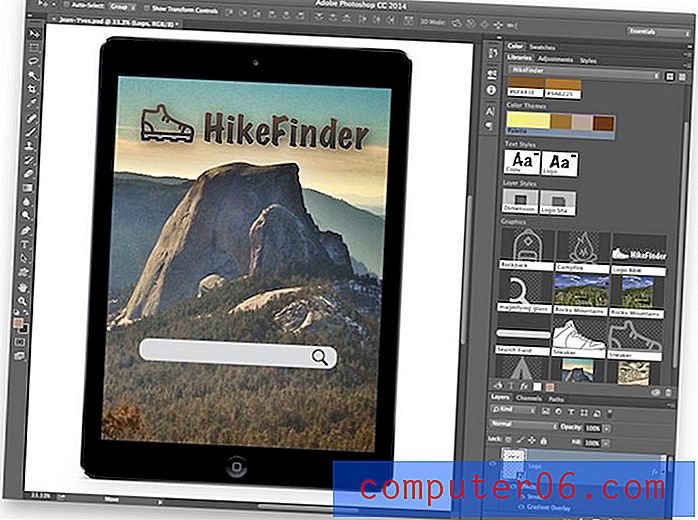Modifier l'apparence de votre nom dans Outlook 2010
Dernière mise à jour: 16 février 2017
Vous découvrirez peut-être que vous devez modifier votre nom d'envoi dans Outlook 2010 si le nom que les gens voient lorsqu'ils reçoivent vos messages électroniques est différent du nom que vous préférez utiliser. Que ce nom soit mal orthographié ou incorrect, il est important qu'il soit correct, vous devez donc trouver un moyen de l'ajuster.
Lorsque vous avez initialement configuré votre compte de messagerie dans Outlook 2010, vous avez configuré plusieurs éléments qui affectent la façon dont votre courrier est envoyé et affiché. Vous avez peut-être changé d'autres choses, telles que l'ajout d'une signature, mais ces actions sont très délibérées et ne sont pas nécessaires pendant le processus de configuration initiale. Mais un élément important que vous avez définitivement défini était la façon dont votre nom est affiché dans les boîtes de réception des autres. La plupart des gens configurent cette boîte avec leur nom complet, mais si vous l'avez configurée pour un compte personnel ou personnel, vous auriez peut-être opté pour une option moins formelle, comme un surnom ou uniquement votre prénom. Mais maintenant que vous comprenez que ce paramètre est important, il est judicieux de reconfigurer Outlook afin de pouvoir ajuster l'apparence de votre nom.
Modification du nom d'affichage d'Outlook 2010
Cependant, la non-configuration d'Outlook avec un nom complet n'est pas la seule situation où cela peut être nécessaire. Si vous vous êtes marié ou divorcé, ou si l'adresse e-mail dans Outlook est pour un poste et non pour une personne, vous devrez peut-être également apprendre à ajuster ce paramètre.
Étape 1: lancez Microsoft Outlook 2010.
Étape 2: cliquez sur l'onglet Fichier dans le coin supérieur gauche de la fenêtre, cliquez sur le menu déroulant Paramètres du compte au centre de la fenêtre, puis cliquez à nouveau sur Paramètres du compte .

Étape 3: cliquez sur le compte de messagerie que vous souhaitez modifier pour le sélectionner, puis cliquez sur le bouton Modifier au-dessus de l'écran du compte.

Étape 4: Tapez votre nom souhaité dans le champ Votre nom, puis cliquez sur le bouton Suivant en bas de la fenêtre.
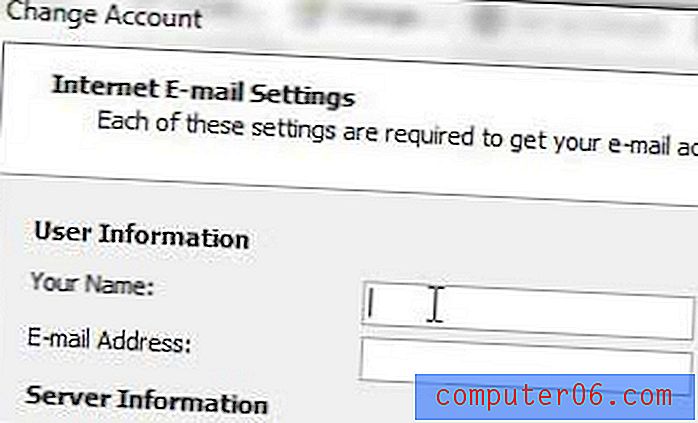
Étape 5: cliquez sur le bouton Fermer une fois le message de test envoyé avec succès, puis cliquez sur le bouton Terminer pour fermer la fenêtre.
Résumé - Comment changer le nom d'envoi dans Outlook 2010
- Cliquez sur l'onglet Fichier dans le coin supérieur gauche de la fenêtre Outlook.
- Cliquez sur le bouton Paramètres du compte, puis sur Paramètres du compte .
- Sélectionnez le compte de messagerie à modifier, puis cliquez sur le bouton Modifier .
- Cliquez dans le champ Votre nom, supprimez le nom actuel, puis entrez le nouveau nom à utiliser pour les e-mails envoyés.
- Cliquez sur le bouton Suivant, attendez que le message de test soit envoyé et cliquez sur Terminer .
Si vous avez une signature, mais que vous souhaitez inclure une signature, découvrez comment modifier votre signature dans Outlook 2010 afin que vous puissiez inclure toutes les informations que vous souhaitez que les destinataires de vos messages aient à votre sujet.